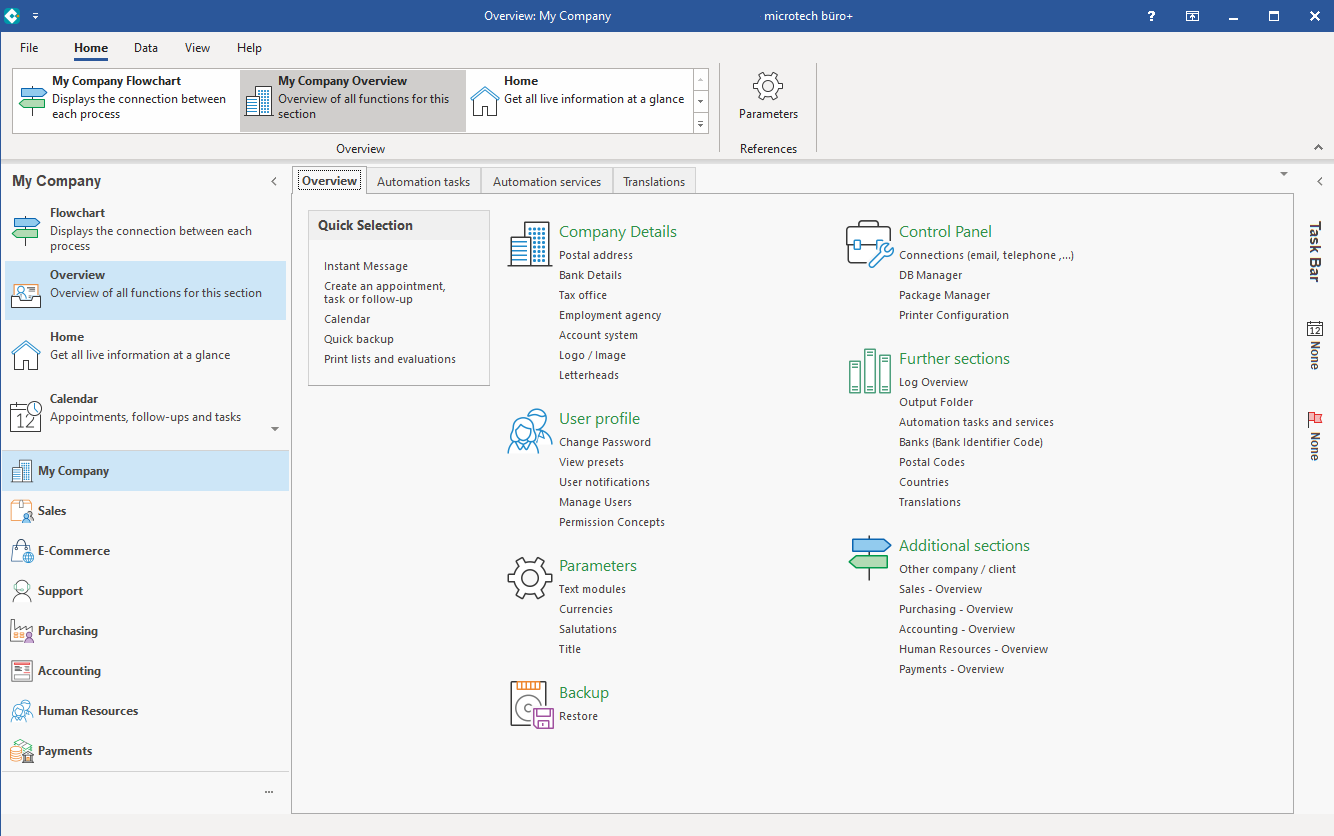Inhalt
In unserem Kapitel "Übersetzung selbst vornehmen" haben wir beschrieben, wie Sie Ihre eigene Übersetzung erstellen können.
Damit wir Sie im internationalen Geschäft unterstützen können, bieten wir allen Kunden ein kostenloses Add-On an. Darin ist eine komplette englische Übersetzung auf Basis eines Auslieferungsmandanten in "Business-English" enthalten. Dadurch haben Sie mit nur wenigen Klicks die Möglichkeit Ihre Software für Warenwirtschaft auch im englischsprachigen Ausland einzusetzen. Vor dem ersten Einspielen empfehlen wir Ihnen die Prüfung auf einem Testsystem. Nähere Informationen dazu entnehmen Sie bitte dem Kapitel: Testversion zu Prüfzwecken.
Die Paket-Datei für die englische Sprachübersetzung finden Sie in unserem Download-Center des Service-Portal: Englisches Sprachpaket herunterladen. Tipp: Speichern Sie das Paket mit der Sprachdatei auf dem Desktop oder an einer Stelle, an der Sie die Datei leicht wiederfinden, z. B. in Ihrem Download-Ordner. |
Vor dem Einspielen des kostenfreien Add-On empfehlen wir Ihnen eine Verzeichnis-Sicherung des kompletten microtech-Ordners durchzuführen. (Die Datenbank für die Übersetzung "Uebersetzungs.MDB" befindet sich im Ordner "microtech/Daten".) Weitere Informationen zu diesem Themengebiet finden Sie im Support-Bereich der Service-Portals - Thema: Verzeichnis-Sicherung - sowie innerhalb der Programmhilfe: Datensicherung.
Diesen finden Sie im Bereich: MEINE FIRMA - ÜBERBLICK - Register: ÜBERBLICK - Eintrag: Übersetzungen.
Mit dem Öffnen des Eintrags wird das Register: ÜBERSETZUNGEN im Bereich "Meine Firma" eingeblendet.

Die Aktivierung der Sprachunterstützung nehmen Sie über Registerkarte: DATEI - INFORMATIONEN - GLOBALE DATEN - ÜBERSETZUNGEN - Schaltfläche: ÜBERSETZUNGEN vor.
Durch den erstmaligen Aufruf des Bereichs: ÜBERSETZUNGEN VERWALTEN wird im Hintergrund die Datenbank-Tabelle: "Übersetzungen" erzeugt. Gleichzeitig wird Ihnen das Fenster: "Übersetzungen verwalten" angezeigt. Schließen Sie dieses Fenster und wechseln Sie in den DB-Manager (Registerkarte: DATEI - INFORMATIONEN - EINSTELLUNGEN - DB MANAGER). Geben Sie als Suchbegriff "Übersetzungen" ein. Es wird Ihnen der Bereich: "Globale Datendateien" mit dem Eintrag: "Übersetzungen" angezeigt.
Über die Schaltfläche: ÄNDERN öffnet sich das Fenster: "Übersetzungen" Struktur ändern...". Auf dem Register: "Einstellungen" können Sie nun die ISO-Bezeichnung "GB" eintragen. Im Anschluss können Sie den DB Manager wieder schließen.
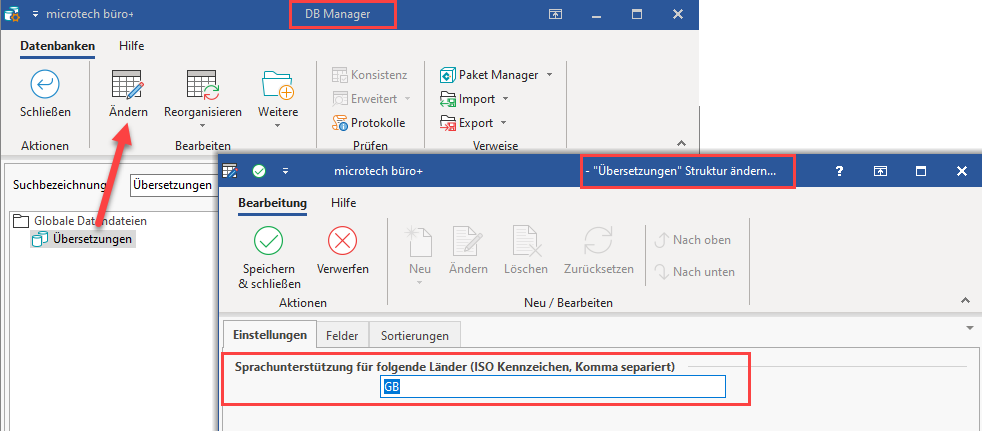
Nach dem Neustart von büro+ haben Sie nun die Möglichkeit, die Übersetzungstabelle zu bearbeiten oder auch ein Paket einzuspielen, dies möchten wir in diesem Fall vornehmen.
Nun können Sie die aus dem Portal heruntergeladene englische Übersetzungsdatei in büro+ einspielen.
Vor dem Einspielen des Pakets ist ein manueller Systemabgleich vorzunehmen.
Im Bereich: MEINE FIRMA - ÜBERBLICK - Register: ÜBERSETZUNGEN - Schaltfläche: WEITERE - MANUELLER ABGLEICH VON SYSTEMEINTRÄGEN werden alle Texte, deren Bezeichnung nicht manuell bearbeitet werden können, extrahiert und in die Übersetzungstabelle vorgetragen sowie auf einen aktuellen Stand gebracht.

Wechseln Sie im Anschluss in den Bereich, in welchem das herunter geladene Paket gespeichert wurde, z. B. im Download-Ordner ihres PCs oder auf dem Desktop.
Durch einen Doppelklick auf das Paket öffnet sich ein Fenster, welches Ihnen aufzeigt, welche Daten nach "Übernehmen & Schließen" eingespielt werden.
Sie können das Paket auch direkt auf das Programmicon ihrer microtech büro+ Software ziehen. Das Paket wird nun in der Software erkannt.
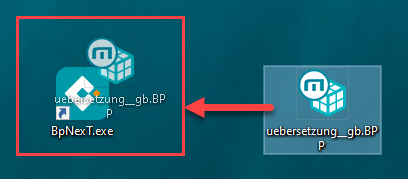
Mit dem Öffnen der Software öffnet sich nun auch der Paket Manager, wählen Sie hier bitte wie im Bildschirmausschnitt beschrieben, die Übersetzungen für Englisch aus.
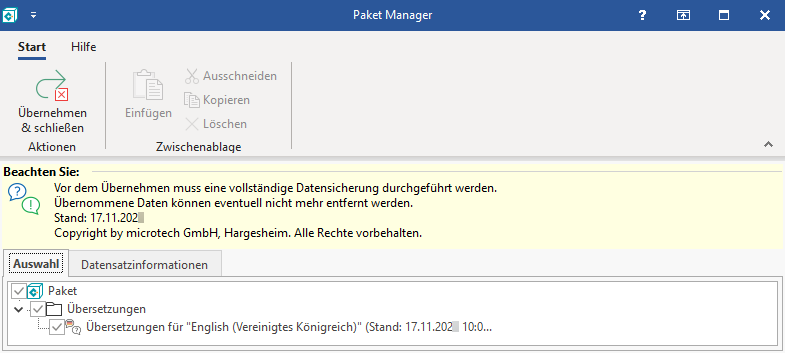
Anschließend erhalten Sie eine Abfrage, welche Daten eingespielt werden sollen:
Nach Prüfung / Fertigstellung der Übersetzung muss die Sprachbibliothek für die englische Sprache erstellt werden (Schaltfläche: WEITERE - SPRACHBIBLIOTHEK ERSTELLEN).
Es werden nur Einträge mit Stand: OK übernommen und anschließend in der Ansicht entsprechend angezeigt. |
Nachdem die Übersetzung eingespielt wurde, kann nun auch die Sprache entsprechend eingestellt werden. Dies erreichen Sie über die Registerkarte: ANSICHT (VIEW) - Schaltfläche: SPRACHE - ENGLISCH (Vereinigtes Königreich)
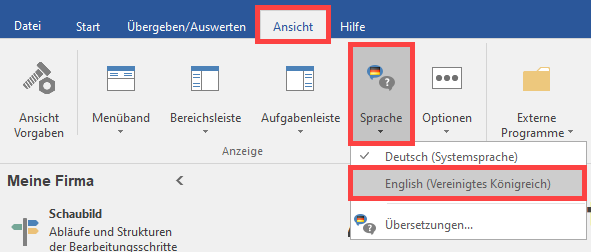
Als Ergebnis erhalten Sie die Software nun in englischer Sprachansicht. Gerade für Teams, die unterschiedliche Sprachen sprechen, bietet sich die englische Sprachoption als verbindendes Element an.